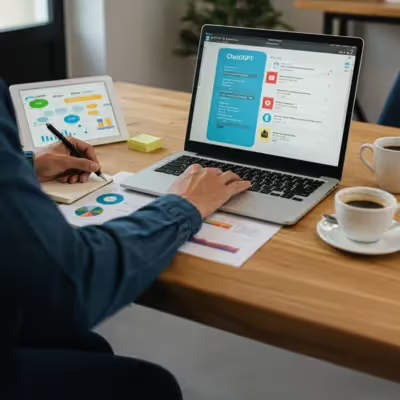Você sabe como resolver problemas de conexão no Xbox com Wi-Fi Oi? Ter problemas de conexão durante o jogo pode ser frustrante, mas há várias maneiras de diagnosticar e solucionar esses problemas.
No entanto, antes de partir para a ação, é fundamental primeiro identificar a origem do problema. Para isso, você deve verificar o status do Xbox Live e fazer um teste de conexão do seu console.
Neste guia prático e técnico vamos lhe ajudar a resolver problemas de conexão no Xbox para melhorar a sua experiência de jogo. Vem conferir todos os detalhes!
Diagnóstico inicial de problemas de conexão
Como falamos acima, fazer um diagnóstico inicial é o primeiro passo para identificar quais são os problemas de conexão afetando a sua rede e o Xbox. Por isso, veja abaixo em detalhes como ver o status e testar a conexão no seu console Xbox.
Verificando o status do Xbox Live
Antes de qualquer coisa, verifique se o serviço Xbox Live está funcionando corretamente. Acesse a página de status do Xbox Live usando outro dispositivo conectado à internet para garantir que não há interrupções no serviço.
Teste de conexão no console Xbox
No menu do Xbox, vá para Configurações > Rede > Configurações de Rede e selecione “Testar Conexão de Rede”. Este teste vai ajudar a identificar se existe algum problema específico com sua conexão de rede.
VEJA TAMBÉM | Como fazer a internet voltar a funcionar no roteador? Aprenda todas as formas!
Passos para solucionar problemas de conexão
Nós separamos alguns passos para ajudar a solucionar problemas de conexão. Confira:
- Reinicie o modem e o roteador;
- Desligue o Xbox;
- Desconecte o modem e o roteador da tomada por 30 segundos;
- Reconecte o modem primeiro e aguarde até que todas as luzes estejam acesas e estáveis;
- Reconecte o roteador e aguarde novamente até que todas as luzes estejam estáveis;
- Ligue o Xbox e teste a conexão.
Alterar configurações de DNS e IP no Xbox
Se o primeiro procedimento não funcionou, tente alterar as configurações de DNS e IP no Xbox. Veja como fazer isso:
- No Xbox, vá para Configurações > Rede > Configurações Avançadas;
- Selecione Configurações de DNS > Manual e insira os DNS preferênciais da Google (8.8.8.8) e alternativos (8.8.4.4);
- Volte para Configurações de IP > Automático ou configure manualmente um IP fixo que não cause conflitos na rede.
VEJA TAMBÉM | Planos de Internet Oi com desempenho superior para Gamers
Configurações avançadas de rede para Xbox
Bom, se os passos anteriores ainda não resolveram os problemas, está na hora de explorar as configurações avançadas de rede para Xbox. Veja na sequência como Configurar o DHCP e portas abertas para Xbox Live, além do uso de conexão com fio como alternativa.
Configurar o DHCP e portas abertas para Xbox Live
Veja como configurar o DHCP e portas abertas para o Xbox Live nesse passo a passo bem simples:
- Acesse a interface de administração do seu roteador, geralmente digitando o IP do roteador no navegador;
- Ative o DHCP se não estiver ativado;
- Abra portas específicas para o Xbox Live: 88 (UDP), 3074 (UDP e TCP), 53 (UDP e TCP), 80 (TCP), 500 (UDP), 3544 (UDP), 4500 (UDP);
- Salve as configurações e reinicie o roteador.
Uso de conexão com fio como alternativa
Sabia que você também pode usar uma conexão com fio como alternativa? Se possível, conecte seu Xbox diretamente ao roteador via cabo Ethernet. Isso pode eliminar muitos problemas de conexão associados ao Wi-Fi, proporcionando uma internet mais estável e rápida.
VEJA TAMBÉM | Deixe a adrenalina correr solta com a Internet Gamer da Oi
O impacto de um bom plano de internet na jogabilidade
E depois de resolver todos os problemas de conexão do seu Xbox, que tal assinar um plano da Oi Fibra para garantir a melhor internet residencial do Brasil? Afinal, um bom plano de Internet Fibra vai fazer bastante diferença na sua jogabilidade. Veja as vantagens da operadora:
- Planos com até 1 Giga de download e 500 Mega de upload;
- Wi-Fi 5 e Wi-Fi grátis que usam as melhores tecnologias de rede sem fio do Brasil;
- Combos com plataformas de streaming para quando você quiser dar um tempo do Xbox e assistir uma série;
- Pacotes com excelente custo-benefício e descontos exclusivos para pagamentos no débito em conta ou cartão de crédito.
Como planos de internet das operadoras influenciam na conexão de jogos
Além dos benefícios citados acima, os planos de internet influenciam diretamente na sua conexão para jogos online. E, um pacote robusto, como o da Oi Fibra, pode melhorar significativamente a experiência de jogo garantindo:
- Menor latência: Planos de alta qualidade proporcionam menor ping, garantindo ações rápidas e responsivas;
- Maior estabilidade: Conexões estáveis que evitam quedas durante momentos críticos do seu jogo;
- Suporte técnico eficiente: Atendimento online e solução rápida de problemas de conexão.
E, você pode aproveitar para consultar a cobertura da Oi Fibra agora mesmo pelo telefone 0800 331 8000 ou pelo WhatsApp 800 878 8111. Entre em contato e aproveite nossas ofertas exclusivas!
Perguntas frequentes sobre como resolver problemas de conexão no Xbox com Wi-Fi Oi
O que fazer quando o Xbox não quer conectar no Wi-Fi?
Verifique se a senha do Wi-Fi foi digitada corretamente. Reinicie o modem, roteador e o Xbox. Caso o problema persista, altere as configurações de DNS e IP conforme mencionado anteriormente.
Como configurar Wi-Fi no Xbox?
No menu do Xbox, vá para Configurações > Rede > Configurações de Rede > Configurar Rede Sem Fio e siga as instruções para conectar à sua rede Wi-Fi.
O que fazer quando o Xbox Live não conecta?
Verifique o status do Xbox Live para garantir que o serviço não está fora do ar. Reinicie o modem, roteador e o Xbox. Se o problema continuar, confira as configurações de rede do Xbox e ajuste conforme necessário.
Como solucionar problemas de conexão?
Execute o teste de conexão no Xbox para identificar o problema. Reinicie todos os dispositivos de rede, ajuste as configurações de DNS e IP, e considere conectar o Xbox diretamente ao roteador via cabo Ethernet.
Últimas ofertas

Dicas de como usar o ChatGPT para planejar viagens e roteiros
Descubra como o ChatGPT auxilia na criação de planos de negócios e estratégias empresariais eficazes. Confira exemplos práticos e dicas imperdíveis!
3/4/2025 13:03
Leia mais